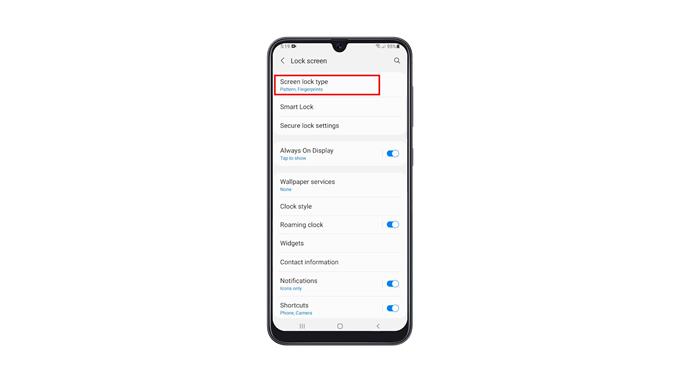En esta publicación, le mostraremos cómo agregar una contraseña en su Samsung Galaxy A50 y comprender su importancia para proteger su teléfono. Combínelo con datos biométricos y puede estar seguro de que nadie puede tener acceso a su teléfono y datos. Siga leyendo para obtener más información.
La contraseña es uno de los tipos de bloqueo de pantalla más seguros si se usa correctamente. Pero en realidad no es el más conveniente, por eso es mejor convertirlo en una seguridad de respaldo. Lo combinas con Desbloqueo facial o Huellas digitales y tendrás un teléfono más seguro.
Usar una contraseña es mejor que usar un PIN o un patrón, e instamos a nuestros lectores a que, si solo desea proteger su dispositivo y los datos que contiene, configure una contraseña y datos biométricos.
Agregar contraseña en Galaxy A50
Su Galaxy A50 tiene varios tipos de bloqueo de seguridad. Incluso puedes usar tus huellas dactilares o tu rostro para desbloquearlo. Pero puede crear una contraseña como bloqueo de seguridad de respaldo. Así es como se hace:
1. Abra el cajón de aplicaciones, busque Configuración y luego tóquelo.

2. Una vez dentro de la página de Configuración, desplácese un poco hacia abajo para encontrar la pantalla de bloqueo y, cuando la encuentre, tóquela.

3. Pulse en Tipo de bloqueo de pantalla y luego ingrese su bloqueo de seguridad actual para verificar su identidad.

4. Toque Contraseña y luego designe una contraseña segura que usará para desbloquear su dispositivo.

5. Después de eso, ingrese la contraseña una vez más para asegurarse de que coincidan y luego toque Aceptar para continuar.

6. Si se le solicita, toque Aceptar para hacer una copia de seguridad de su contraseña.

Una vez que haya hecho todo eso, ahora puede desbloquear su teléfono con una contraseña.
Y así es como agregas una contraseña en tu Galaxy A50.
Esperamos que este sencillo video tutorial pueda resultarle útil.
Por favor apóyenos suscribiéndose a nuestro canal de YouTube. ¡Gracias por leer!
PUBLICACIONES PERTINENTES:
- Galaxy A50 sigue cayendo la conexión Wi-Fi después de Android 10
- Galaxy A50 sigue congelado después de la actualización de Android 10. ¡Aquí está la solución!
- Mi Galaxy A50 no se enciende después de la actualización de Android 10. ¡Aquí está la solución!